C/C++离线环境安装(VSCode + MinGW)
因为工作需要部署离线C++环境,网上有许多大佬分享了不错的教程,总结一篇完整教程自用,使用VSCode + MinGW
- 感谢
- 一、安装准备
- 二、软件安装
- 1.安装MinGW
- 2.安装VSCode及插件
- 三、测试环境
- 1.创建工程文件夹
- 2.创建cpp文件
- 总结
感谢
本教程参考了以下教程,首先表示感谢:
Vscode 、MinGw C/C++环境+ 离线扩展下载安装
vscode配置C/C++环境(超详细保姆级教学)
一、安装准备
C++环境安装软件及插件如下,请自行下载:
- VSCode软件:如下图,官网下载地址:https://code.visualstudio.com/Download;

- MinGW :下载地址:https://sourceforge.net/projects/mingw-w64/files/

或https://nuwen.net/mingw.html;

- VSCode C/C++插件 :下载包含x64的vsix格式的文件,如下两图(注意有隐藏,Win x64版本需展开),下载地址:https://github.com/microsoft/vscode-cpptools/releases。
VSCode插件官网为:https://marketplace.visualstudio.com/vscode,有其他插件需要的可自行下载,安装方式类似。
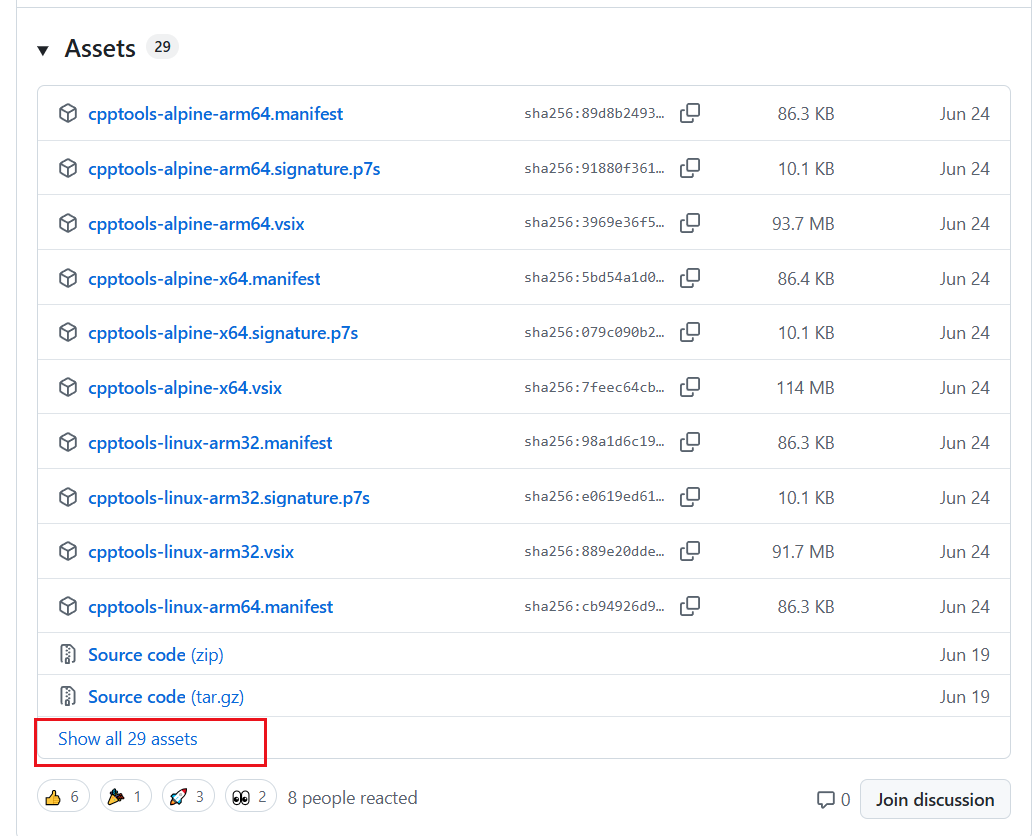
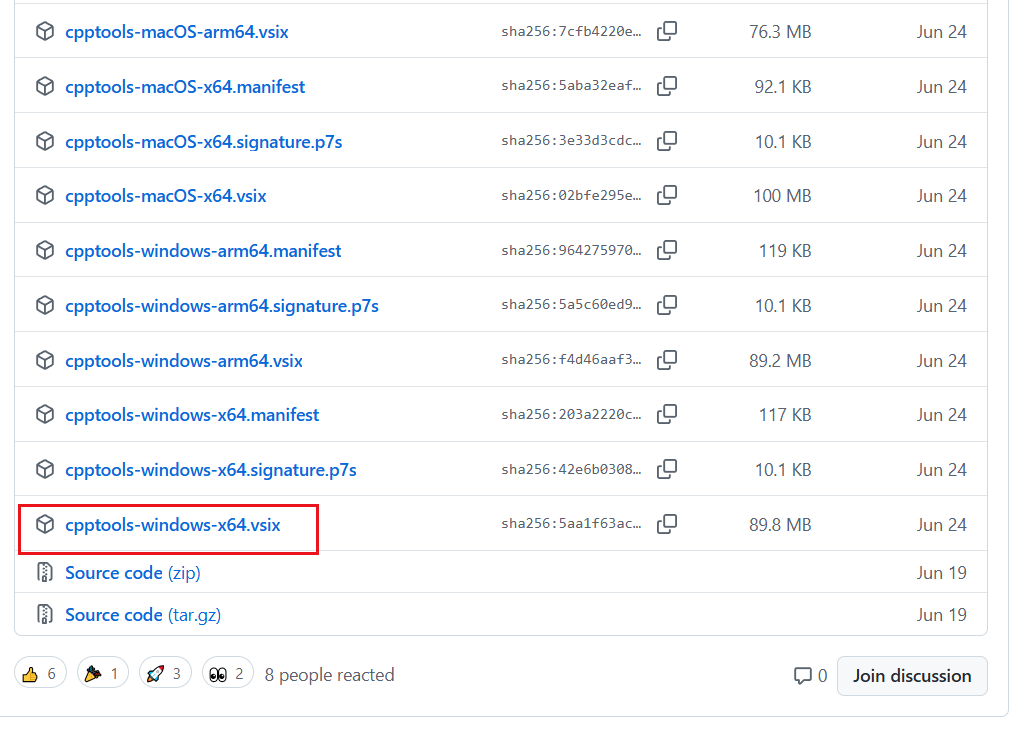
二、软件安装
以下步骤均在离线电脑上操作:
1.安装MinGW
下载完双击解压即安装(路径全英)。安装完成之后需添加系统环境变量,找到并打开MinGW -> bin,复制路径,如下图标蓝选中部分。
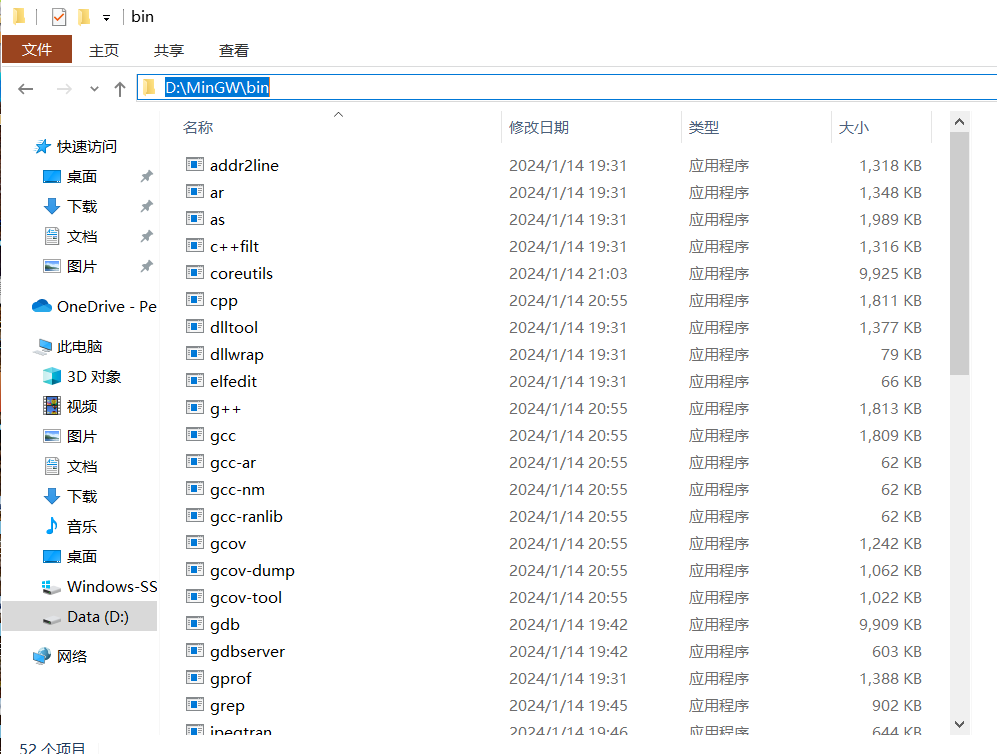
之后我们进入设置或者利用桌面搜索,搜索“环境变量”,选择“编辑系统环境变量”
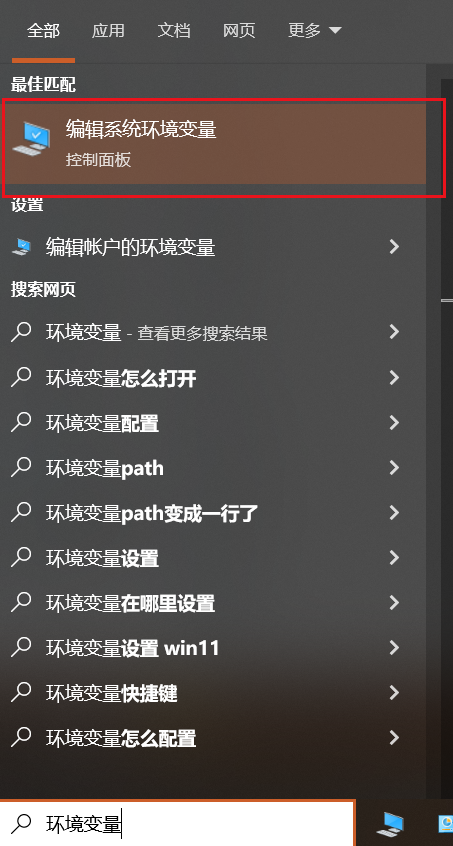
点击进入环境变量
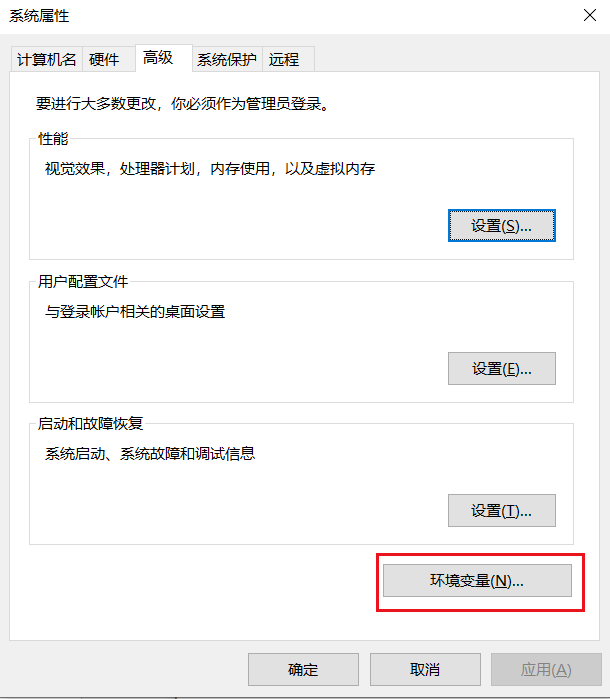
双击Path
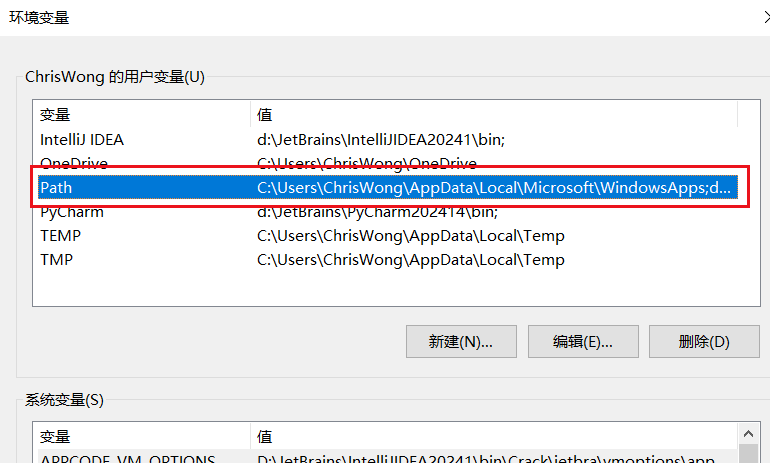
点击新建,然后把刚刚复制的路径粘贴上去
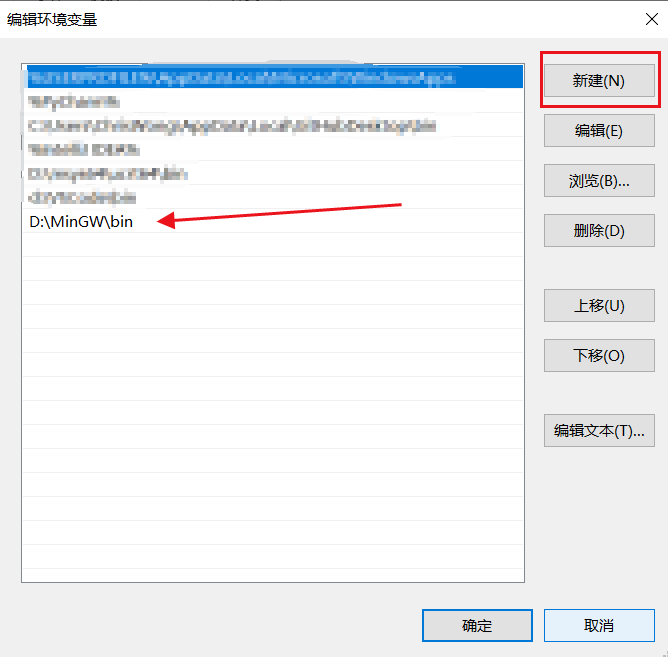
之后连续点三个确定。
检查刚刚的操作有没有成功,按Win+R,输入cmd,在控制台中分别输入
gcc --version
g++ --version
gdb --version
出现类似这样的界面就算安装成功了
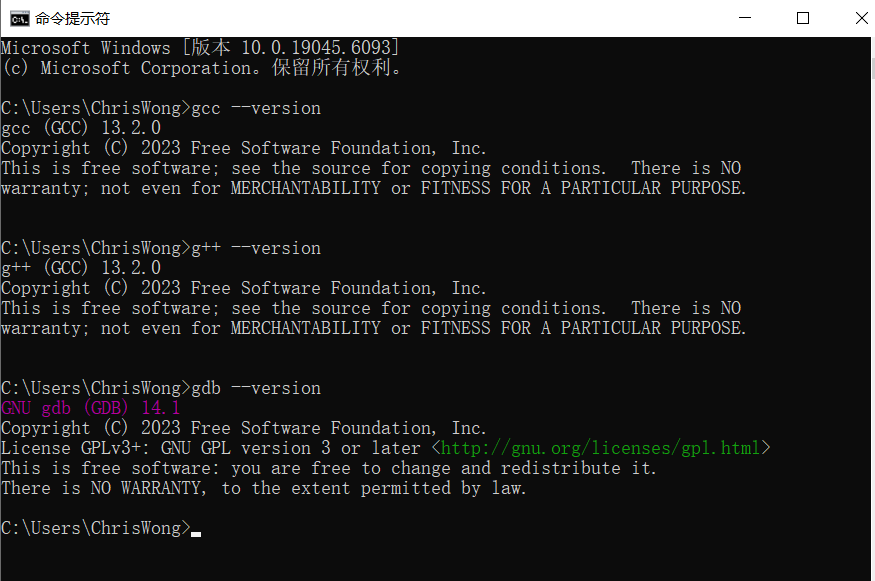
2.安装VSCode及插件
双击VSCode安装包默认安装即可,自定义部分可以适当添加,如:创建桌面快捷方式等。
VSCode安装完成后需安装C/C++插件,即安装“一、安装准备”里的插件cpptools-windows-x64.vsix。
打开VSCode,按照如下图中1,2,3的步骤,从文件夹中找到插件“cpptools-windows-x64.vsix”并安装。
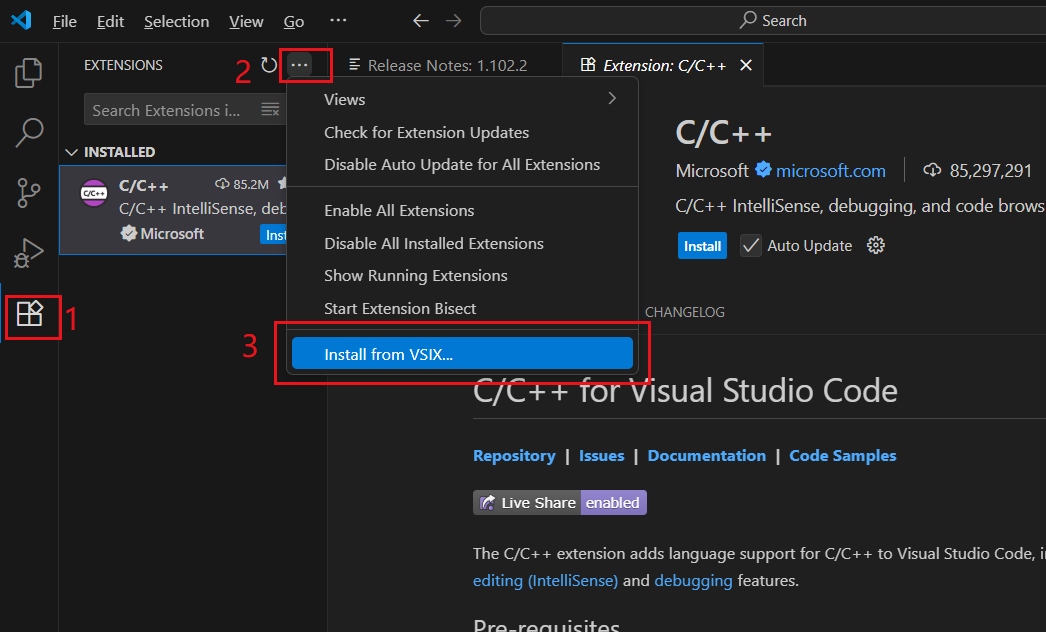
安装完成后,插件对应位置变为如下格式:
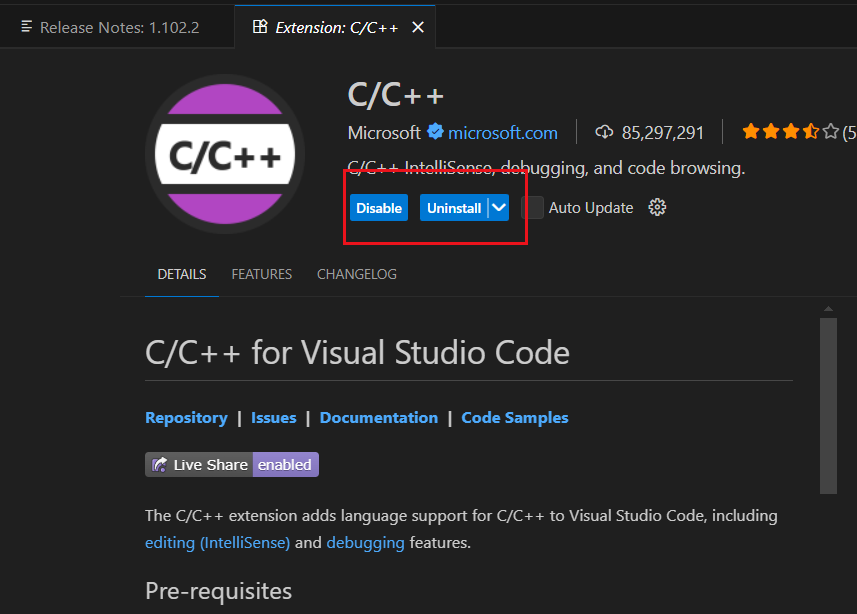
需安装其他插件的小伙伴,请官网自行下载安装,官网链接在“一、安装准备”。
三、测试环境
目的:测试C++环境是否可用
1.创建工程文件夹
点击File,选择Open Folder…

创建一个全英文的工程文件夹,我这里用的“CPPpro”,点击选择文件夹
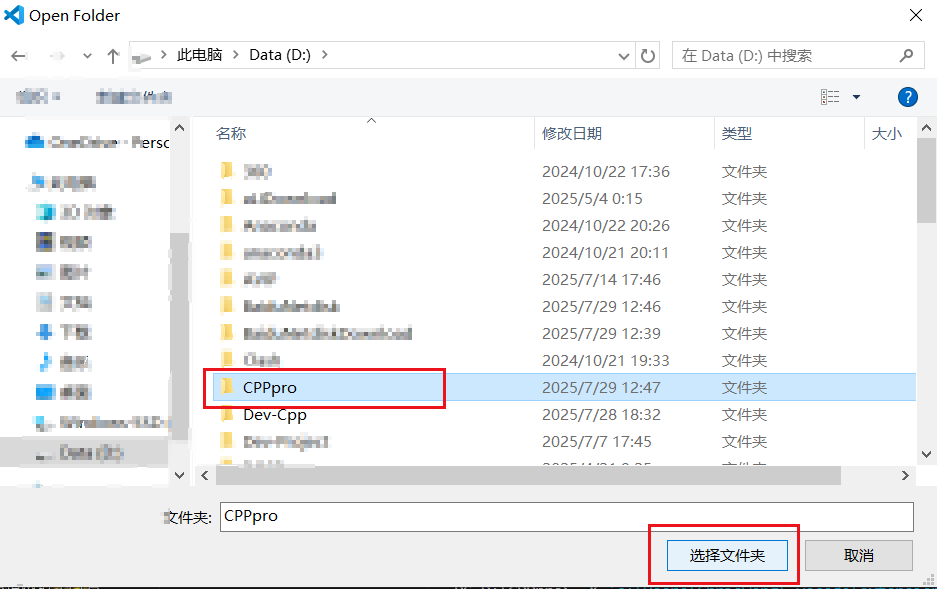
2.创建cpp文件
在VSCode中选中刚刚创建的“CPPPRO”文件夹(此处被VSCode转为大写,即CPPpro),点击下图中圈1位置创建New File…,命名“HelloWorld.cpp”,注意cpp后缀一定要加上。
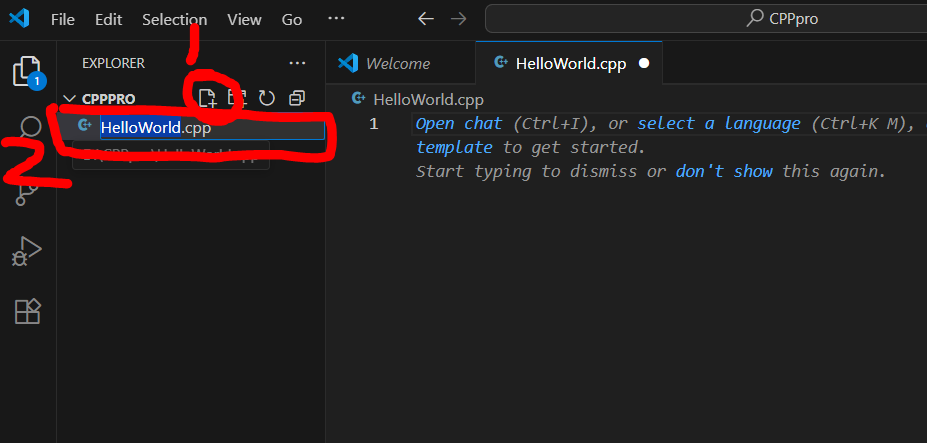
随后在cpp文件中输入代码,按F5运行,
#include <iostream>
#include <cstdio>
using namespace std;
int main() {printf("Hello, World!\n");return 0;
}
选择如下选项

然后选择如下选项

程序就可以编译并运行了,运行结果如下:
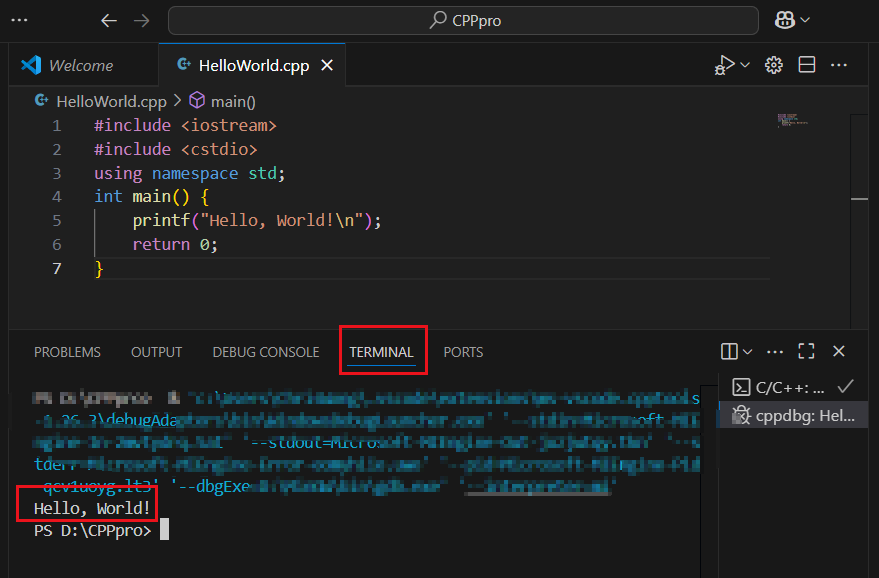
总结
至此,基于VSCode、MinGW的C/C++离线基础环境已经安装完成,其他需要魔改的小伙伴请自行DIY。
